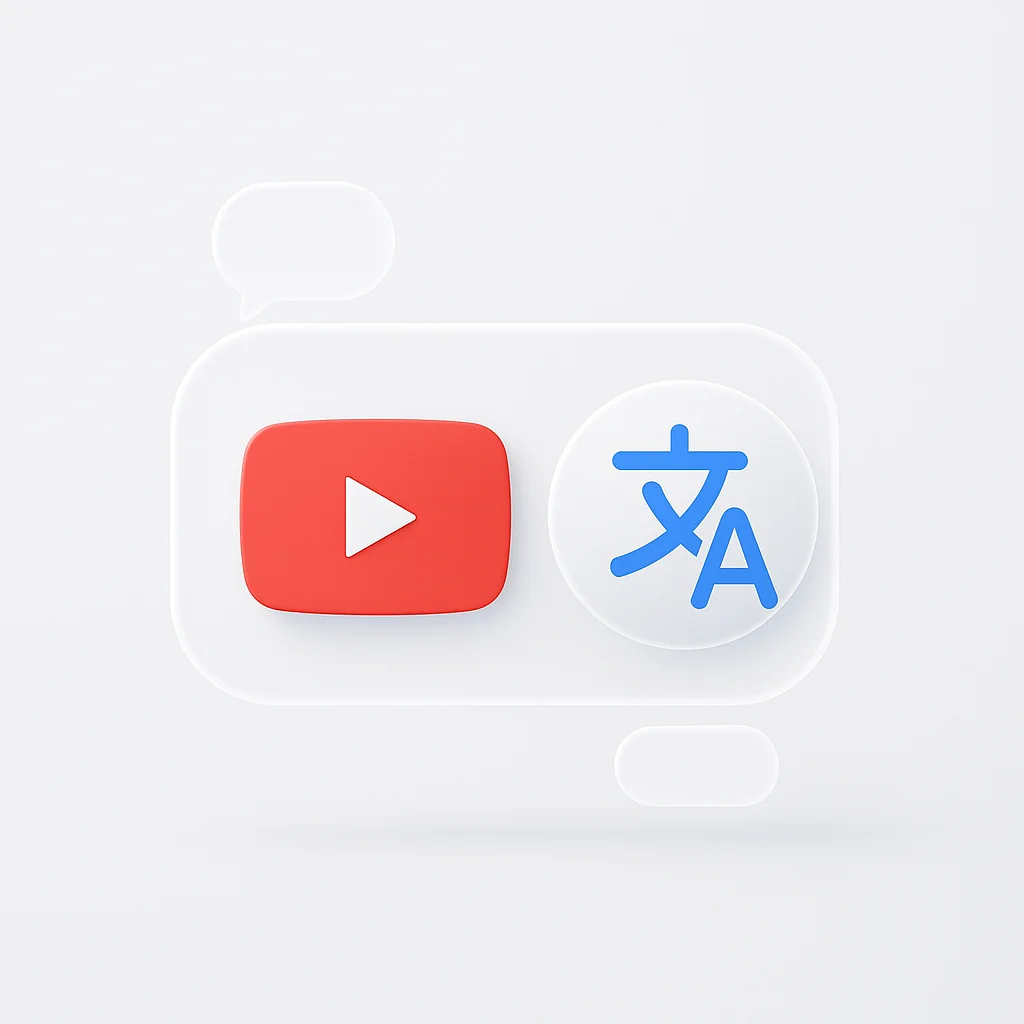Frustriert von YouTube-Videos in Fremdsprachen? Lassen Sie sich nicht von Sprachbarrieren den Zugang zu Wissen und Unterhaltung einschränken. Es gibt eine einfache Lösung, mit der Sie jedes YouTube-Video problemlos ins Deutsche übersetzen können, sodass Sie alles verstehen, was Sie sehen.
Einführung
Sind Sie jemals über ein fantastisches YouTube-Video gestolpert, hatten aber Probleme, weil es nicht auf Deutsch war? Keine Angst, neugieriger Zuschauer! Dank der Leistungsfähigkeit der Technologie wird das Verständnis fremdsprachiger Videos immer zugänglicher. In diesem Leitfaden werden wir ein benutzerfreundliches Tool namens ScreenApp untersuchen und Sie Schritt für Schritt durch den Prozess der Übersetzung jedes YouTube-Videos ins Deutsche führen – und das alles innerhalb von Minuten.
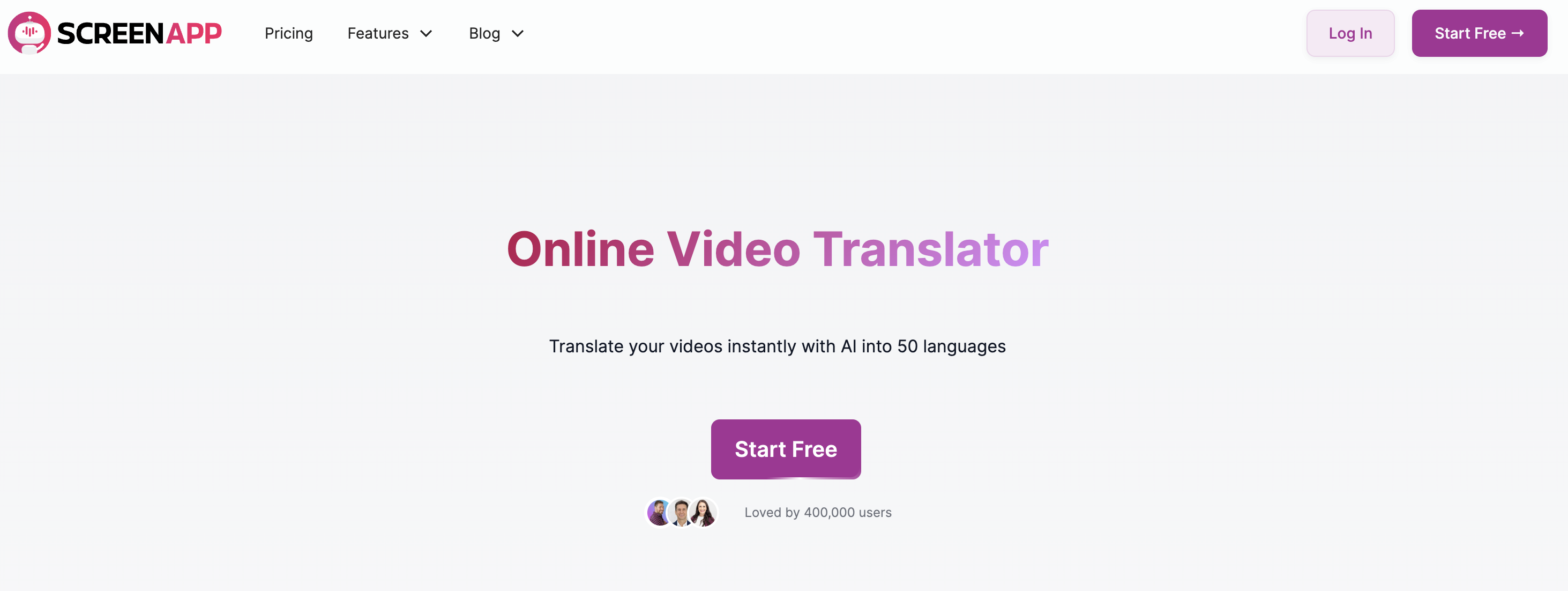
ScreenApp eilt zur Rettung! Mit diesem benutzerfreundlichen Tool können Sie Ihren Bildschirm aufzeichnen und den Ton übersetzen – perfekt, um YouTube-Videos in jeder Sprache aufzunehmen und sie auf magische Weise ins Deutsche übersetzen zu lassen.
Keine Downloads oder komplizierten Setups erforderlich. Nehmen Sie einfach Ihren Bildschirm auf, während Sie das YouTube-Video abspielen, und ScreenApp transkribiert den Ton und übersetzt ihn ins Deutsche. Verabschieden Sie sich von Sprachbarrieren und begrüßen Sie eine Welt übersetzter Videos!
Eine Schritt-für-Schritt-Anleitung zum Übersetzen von YouTube-Videos mit ScreenApp
Hier ist der detaillierte Steph-Prozess, um YouTube-Videos mit ScreenApp ins Deutsche zu übersetzen:
Schritt 1: Melden Sie sich für ScreenApp an
Gehen Sie zur ScreenApp-Website und erstellen Sie ein kostenloses Konto.
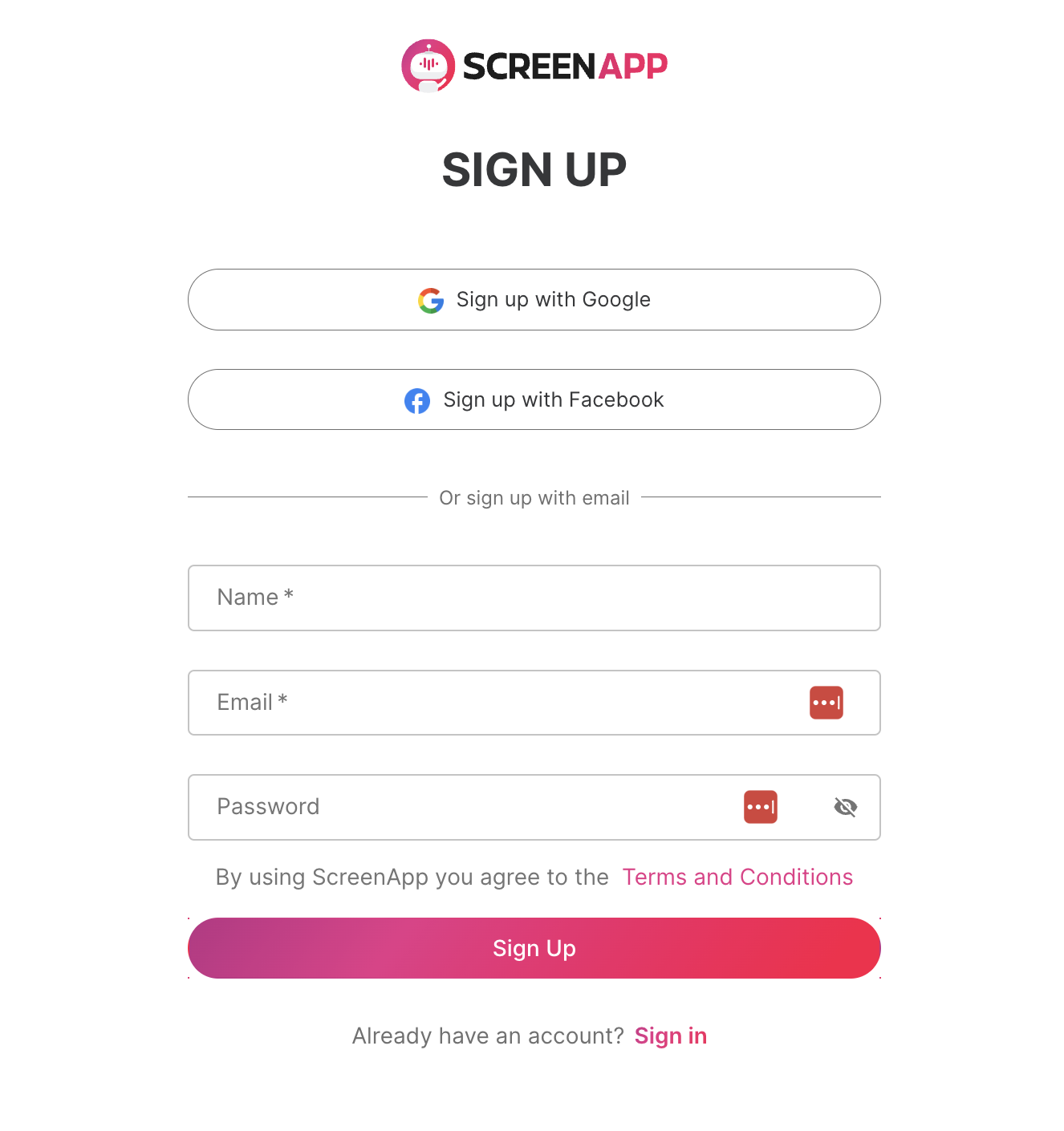
Schritt 2: Wählen Sie Ihre Zielsprache aus
Navigieren Sie nach dem Anmelden zu den ScreenApp-Einstellungen und wählen Sie “Deutsch” als Ihre bevorzugte Übersetzungssprache. Dadurch wird sichergestellt, dass der aufgenommene Ton aus dem YouTube-Video ins Deutsche übersetzt wird.
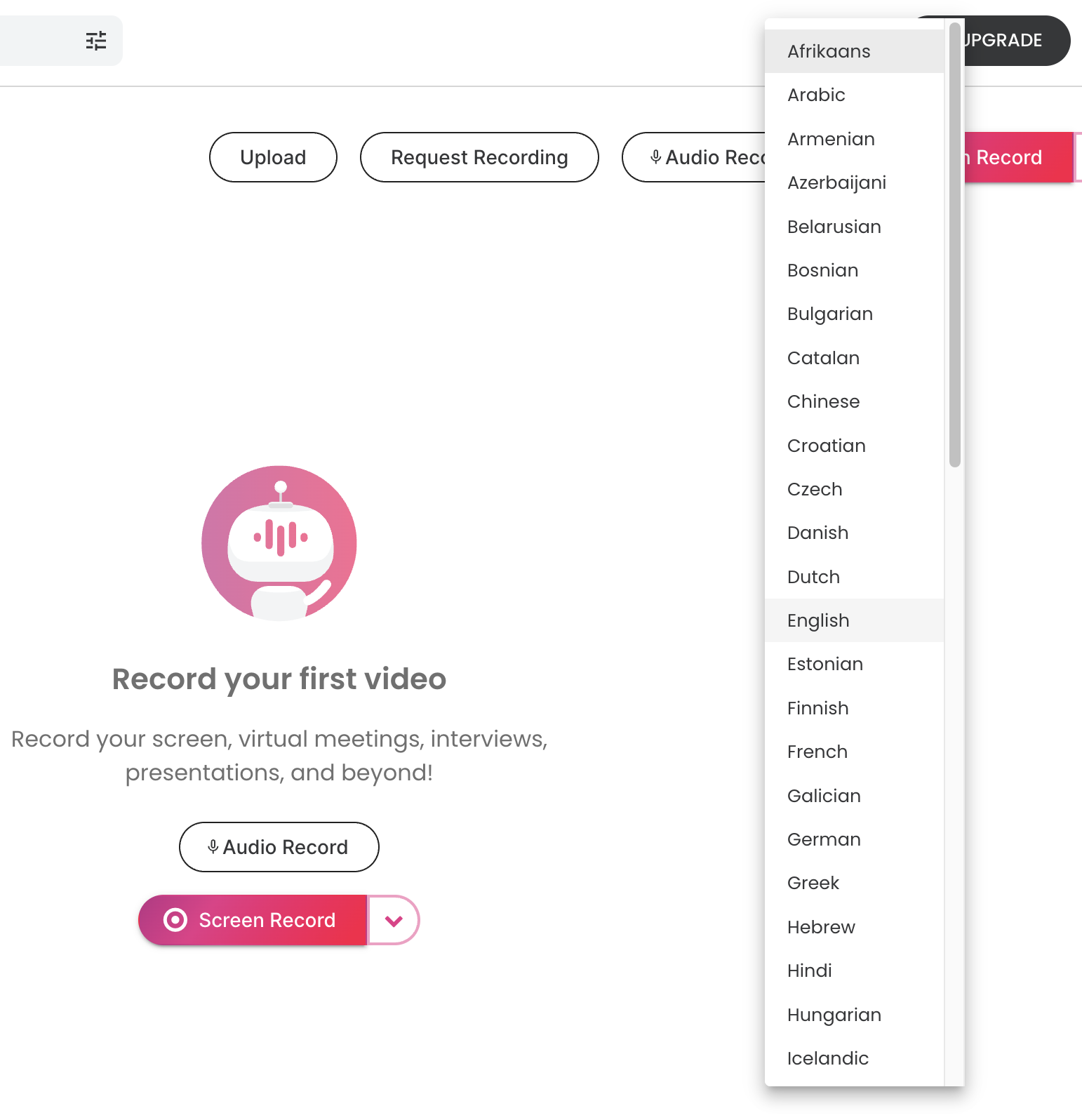
Schritt 3: Machen Sie sich bereit für die Aufnahme
Öffnen Sie YouTube und suchen Sie das Video, das Sie übersetzen möchten. Halten Sie es bereit und bereit zum Abspielen.
.svg.png)
Schritt 4: Starten Sie ScreenApp und starten Sie die Aufnahme
Starten Sie ScreenApp und starten Sie eine neue Aufnahme. Stellen Sie sicher, dass Ihr Bildschirm das YouTube-Video-Wiedergabefenster erfasst.

Schritt 5: Spielen Sie das YouTube-Video ab und nehmen Sie den Ton auf
Drücken Sie im YouTube-Video auf Wiedergabe. ScreenApp erfasst gleichzeitig Video und Audio. Lassen Sie das gesamte Video während der Aufnahme durchlaufen.
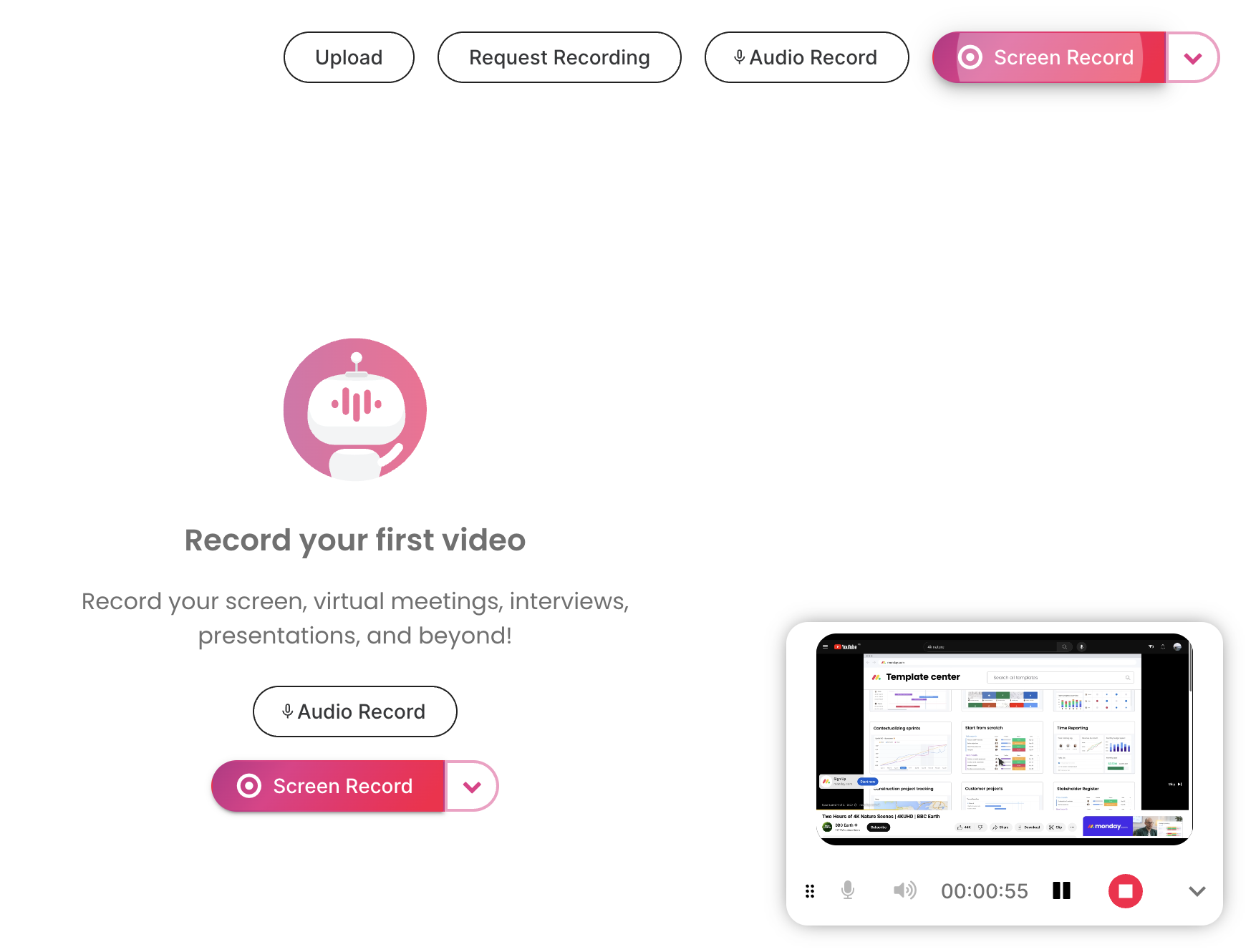
Schritt 6: Stoppen Sie die Aufnahme und genießen Sie das übersetzte Video!
Sobald das Video beendet ist, stoppen Sie die Aufnahme in ScreenApp. Die Plattform verarbeitet automatisch den aufgenommenen Ton und übersetzt ihn ins Deutsche. Sie haben dann eine Aufnahme des YouTube-Videos mit deutschen Untertiteln!
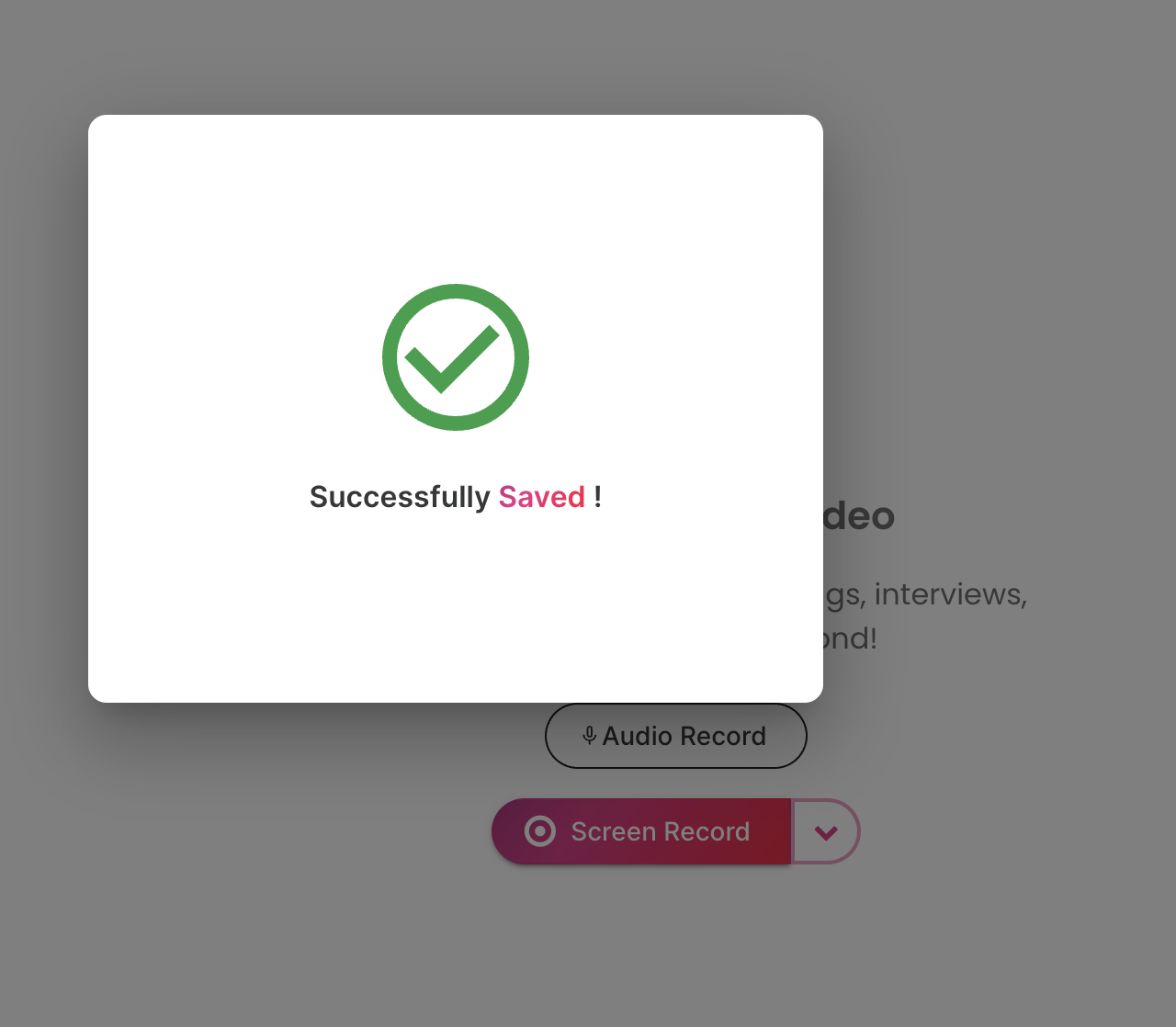
Bonus-Tipp: Verbessern Sie Ihr übersetztes Video
Mit ScreenApp können Sie Ihre Aufnahme bearbeiten. Sie können unnötige Teile zuschneiden oder Ihre eigenen Voiceovers hinzufügen, um die Klarheit zu erhöhen.
Die integrierte Übersetzung von Chrome: Eine schnelle Lösung
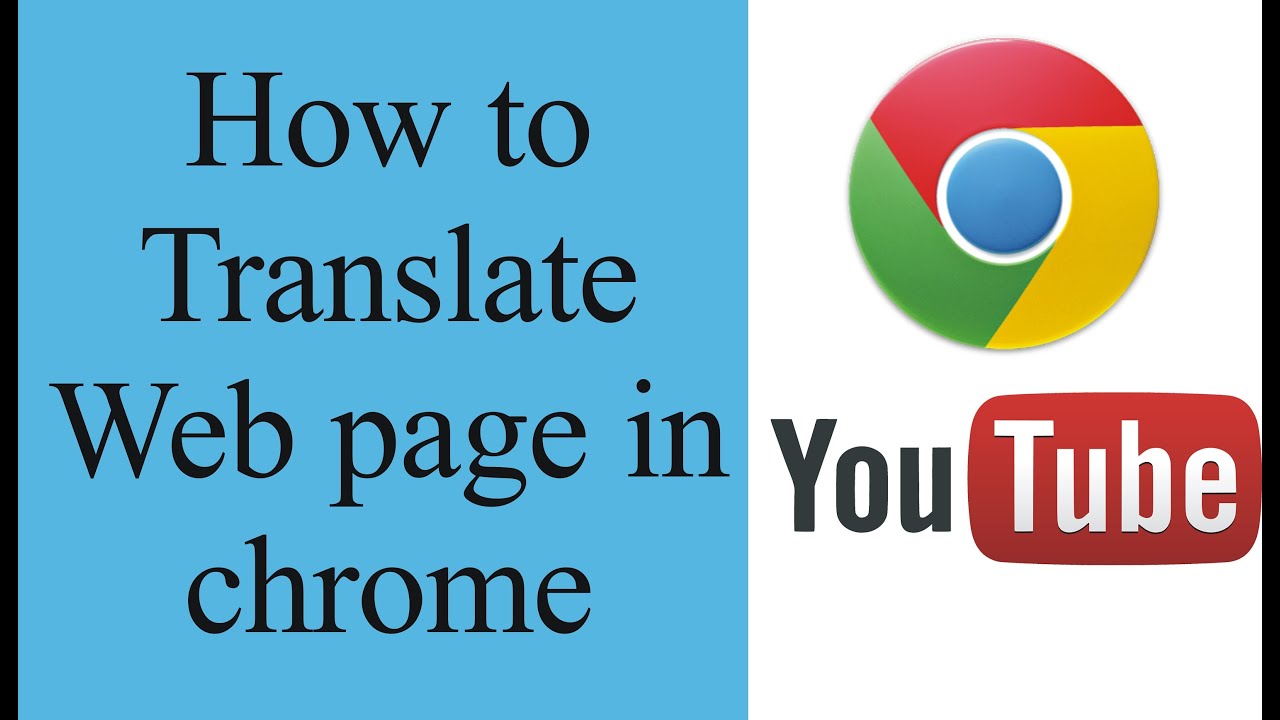
Während ScreenApp eine leistungsstarke Lösung zum Übersetzen von YouTube-Videos mit Audiotranskription bietet, gibt es eine weitere Option für Videos mit vorhandenen Untertiteln: die integrierte Übersetzungsfunktion von Google Chrome. Hier ist eine Kurzanleitung:
Schritt 1: Spielen Sie das YouTube-Video ab
Öffnen Sie das YouTube-Video, das Sie übersetzen möchten, und stellen Sie sicher, dass Untertitel verfügbar sind (suchen Sie nach der Schaltfläche “CC”).
Schritt 2: Klicken Sie mit der rechten Maustaste und wählen Sie Übersetzung aus
Klicken Sie mit der rechten Maustaste auf eine beliebige Stelle auf der Webseite und navigieren Sie zur Option “Übersetzen ins Deutsche” (oder Ihre bevorzugte Sprache). Dies kann je nach Chrome-Version unter einem Untermenü namens “Weitere Tools” oder “Sprachen” angezeigt werden.
Schritt 3: Genießen Sie die übersetzten Untertitel
Chrome übersetzt automatisch die gesamte Webseite, einschließlich der Untertitel des YouTube-Videos, in die von Ihnen gewählte Sprache.
Vor- und Nachteile der Chrome-Übersetzung
Diese Methode ist bequem und erfordert keine zusätzliche Software. Es gibt jedoch Einschränkungen:
- Beschränkt auf vorhandene Untertitel: Es funktioniert nur mit Videos, für die bereits Untertitel verfügbar sind.
- Genauigkeit: Die Chrome-Übersetzung ist möglicherweise nicht so genau wie die dedizierte Audiotranskription und -übersetzung von ScreenApp, insbesondere bei komplexen Inhalten.
- Gesamtseitenübersetzung: Es übersetzt die gesamte Webseite, nicht nur den Videoinhalt.
Schlussfolgerung
Indem Sie diese einfachen Schritte befolgen, können Sie mühelos jedes YouTube-Video mit ScreenApp ins Deutsche übersetzen. Dieses fantastische Tool ermöglicht Ihnen den Zugriff auf eine Welt des Wissens und der Unterhaltung, unabhängig von Sprachbarrieren. Wenn Sie also das nächste Mal auf ein fesselndes YouTube-Video in einer Fremdsprache stoßen, denken Sie an ScreenApp – Ihr Tor zum globalen Verständnis!